উইন্ডোজ রেজিস্ট্রিতে কোনো সমস্যা হলে, আপনি নিম্নলিখিতগুলির মতো একটি ত্রুটি দেখতে পারেন:
- উইন্ডোজ চালু করা যায়নি কারণ নিম্নলিখিত ফাইলটি অনুপস্থিত বা দূষিত:\WINNT\SYSTEM32\CONFIG\SYSTEM
- স্টপ 0xc0000218 (0xe11a30e8, 0x00000000, 0x00000000, 0x00000000, 0x00000000) UNKNOWN_HARD_ERROR
- সিস্টেম হাইভ ত্রুটি
রেজিস্ট্রি ত্রুটির অন্যান্য বৈচিত্র রয়েছে, যার মধ্যে সাধারণত "কনফিগ", "স্টপ 0xc0000218" বা "হাইভ ত্রুটি" এর মতো পদ অন্তর্ভুক্ত থাকে। আপনি যে ত্রুটির বার্তাই দেখছেন না কেন, Windows 10-এ একটি দূষিত রেজিস্ট্রি ঠিক করার পদক্ষেপগুলি মূলত একই৷
উইন্ডোজ রেজিস্ট্রি দুর্নীতির কারণ কী?
কম্পিউটার বন্ধ হওয়ার সময় রেজিস্ট্রি ত্রুটিগুলি সবচেয়ে বেশি ঘটতে পারে। উইন্ডোজ রেজিস্ট্রি ত্রুটির সম্ভাব্য কারণগুলির মধ্যে রয়েছে:
- বিদ্যুৎ ব্যর্থতা বা অপ্রত্যাশিত শাটডাউন
- দূষিত সিস্টেম ফাইলগুলি
- ভাইরাস এবং অন্যান্য ম্যালওয়্যার
- হার্ডওয়্যার ব্যর্থতা
Windows রেজিস্ট্রিতে আপনার কম্পিউটারের সমস্ত হার্ডওয়্যার এবং সফ্টওয়্যারের জন্য কনফিগারেশন সেটিংস রয়েছে৷ যখনই আপনি নতুন কিছু ইন্সটল করেন, তার মান এবং কী রেজিস্ট্রিতে সংরক্ষণ করা হয়। আপনি উইন্ডোজ রেজিস্ট্রি এডিটরে রেজিস্ট্রি এন্ট্রি দেখতে এবং সম্পাদনা করতে পারেন৷
৷একটি দূষিত উইন্ডোজ রেজিস্ট্রি আপনার কম্পিউটারকে রিস্টার্ট, শাট ডাউন বা বুট আপ করা থেকে বিরত রাখতে পারে। আপনি যদি একটি রেজিস্ট্রি ত্রুটি বার্তা দেখতে পান, আপনার ডিভাইসটিকে ইট করা এড়াতে যত তাড়াতাড়ি সম্ভব এটির সমাধান করুন৷
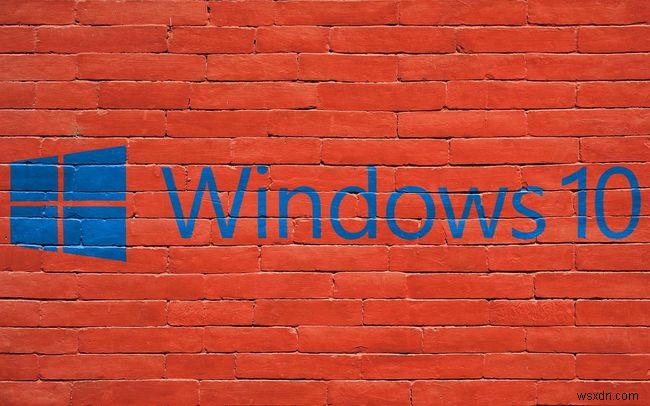
আমি কীভাবে রেজিস্ট্রি ত্রুটিগুলি ঠিক করব?
এখানে এমন জিনিসগুলির একটি তালিকা রয়েছে যা আপনি আপনার উইন্ডোজ রেজিস্ট্রি ঠিক করার চেষ্টা করতে পারেন, সবচেয়ে সহজ এবং সবচেয়ে বেশি কাজ করার সম্ভাবনা থেকে শুরু করে আরও উন্নত সমাধান পর্যন্ত৷
-
উইন্ডোজ এরর চেকিং টুলটি চালান। এই টুলটি খারাপ সেক্টরের জন্য আপনার হার্ড ড্রাইভ স্ক্যান করে এবং সম্ভব হলে সেগুলি স্বয়ংক্রিয়ভাবে ঠিক করে।
-
SFC/scannow কমান্ড চালান। দূষিত উইন্ডোজ সিস্টেম ফাইল স্ক্যান করতে এবং সেগুলি মেরামত করতে কমান্ড প্রম্পটে এই কমান্ডটি লিখুন৷
-
একটি রেজিস্ট্রি ক্লিনার প্রোগ্রাম ব্যবহার করুন। এই ধরনের প্রোগ্রামগুলি রেজিস্ট্রি সমস্যাগুলি সমাধান করতে পারে যা বিল্ট-ইন উইন্ডোজ টুলগুলি করতে পারে না৷
৷ -
বন্ধ করার আগে সমস্ত প্রক্রিয়া শেষ করুন। আপনার পিসি বন্ধ হওয়ার সময় কিছু চলমান প্রক্রিয়া বিরোধের কারণ হতে পারে, তাই আপনার কম্পিউটার বন্ধ বা পুনরায় চালু না হলে প্রথমে সমস্ত চলমান প্রোগ্রাম এবং প্রক্রিয়াগুলি বন্ধ করুন৷
-
বিপরীত overclocking. আপনি যদি আপনার কম্পিউটারের কর্মক্ষমতা বাড়ানোর জন্য আপনার CPU-কে ওভারক্লক করে থাকেন, তাহলে এটি শাটডাউনের সময় সমস্যা সৃষ্টি করতে পারে।
-
Windows 10 ইভেন্ট ভিউয়ার পর্যালোচনা করুন। আপনি যদি সিস্টেম ইভেন্ট লগগুলিতে ইভেন্ট আইডি 9, 11, বা 15 দেখতে পান, তাহলে সমাধান করার জন্য আপনার একটি বড় হার্ডওয়্যার সমস্যা হতে পারে৷
-
আপনার কম্পিউটারকে আগের অবস্থায় ফিরিয়ে আনুন। আপনি যদি একটি সিস্টেম পুনরুদ্ধার পয়েন্ট সেট আপ করে থাকেন তবে ত্রুটি শুরু হওয়ার আগে একটি সময়ে ফিরে যান৷
-
উইন্ডোজ বায়োস আপডেট করুন। আপনার কম্পিউটারের মৌলিক ইনপুট/আউটপুট সিস্টেম (BIOS) সঠিকভাবে উইন্ডোজ বুট করার জন্য অপরিহার্য। এটি সাধারণত স্বয়ংক্রিয়ভাবে আপডেট হয়, কিন্তু কোনো গুরুত্বপূর্ণ ফাইল দূষিত হলে আপনাকে ম্যানুয়ালি আপডেট করতে হতে পারে।
-
আপনার Windows 10 পিসি রিসেট করুন। যদি উপরের ধাপগুলির কোনটিই কাজ না করে এবং আপনার অপারেটিং সিস্টেম মেরামতের বাইরে না হয়, তাহলে Windows পুনরায় ইনস্টল করতে Rest This PC বৈশিষ্ট্যটি ব্যবহার করুন৷ আপনার কাছে আপনার পিসি রিফ্রেশ করার বিকল্প আছে , যা আপনার ফাইল (ফটো, সঙ্গীত, ইত্যাদি) রাখবে, অথবা আপনার PC রিসেট করুন , যা আপনার পিসিকে ফ্যাক্টরি সেটিংসে পুনরুদ্ধার করবে।
কিভাবে আমি Windows 10 এ রেজিস্ট্রি পুনরুদ্ধার করব?
আপনি যদি পূর্বে আপনার উইন্ডোজ রেজিস্ট্রি ব্যাক আপ করে থাকেন, তাহলে রেজিস্ট্রি সম্পূর্ণরূপে পুনরুদ্ধার করা সম্ভব। আপনার রেজিস্ট্রি ব্যাকআপ ফাইল REG ফাইল এক্সটেনশনে শেষ হয়। প্রক্রিয়া শুরু করতে এটি খুলুন৷
৷রেজিস্ট্রি ব্যাক আপ করা অত্যন্ত সুপারিশ করা হয়, তাই রেজিস্ট্রি ত্রুটির ক্ষেত্রে আপনি আপনার সমস্ত ফাইল হারাবেন না৷
কিভাবে আমি নষ্ট Windows 10 মেরামত করব?
রেজিস্ট্রি একমাত্র জিনিস নয় যা আপনার কম্পিউটারে দূষিত হতে পারে। উপরের ধাপগুলোর মধ্যে অনেকগুলোই যে কোনো দূষিত ফাইল ঠিক করার জন্য কাজ করবে। আপনার যদি একটি নির্দিষ্ট ফাইল নিয়ে সমস্যা হয়, তাহলে ফাইলের বিন্যাস পরিবর্তন করার বা ফাইল মেরামতের সফ্টওয়্যার ব্যবহার করার চেষ্টা করুন। আপনার যদি সম্পূর্ণ অপারেটিং সিস্টেমে সমস্যা হয়, তাহলে আপনার সেরা বাজি হল Windows রিফ্রেশ করা বা পুনরায় ইনস্টল করা৷
FAQ- আপনি কিভাবে Windows 10 রেজিস্ট্রিতে যাবেন?
"Reg টাইপ করুন৷ " Windows 10 সার্চ বারে, তারপর রেজিস্ট্রি এডিটর নির্বাচন করুন৷ অ্যাপ।
- আপনি কিভাবে একটি Windows 10 রেজিস্ট্রি ব্যাকআপ করবেন?
রেজিস্ট্রি এডিটর খুলুন এবং কম্পিউটার নির্বাচন করুন এটা হাইলাইট করতে. তারপর ফাইল এ যান> রপ্তানি করুন . ফাইলটিকে একটি নাম দিন, একটি অবস্থান চয়ন করুন এবং সংরক্ষণ করুন নির্বাচন করুন৷ .


